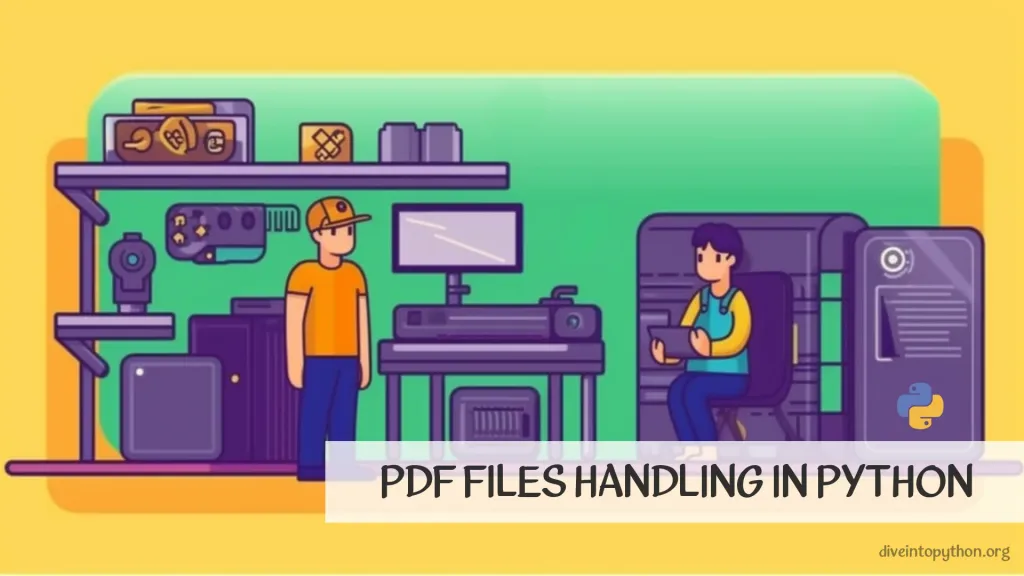
PDF является широко используемым форматом документов для цифровых публикаций. Python, с другой стороны, является универсальным языком программирования с огромным range применений в современном цифровом мире. Когда используются вместе, Python может стать эффективным инструментом для манипулирования и извлечения информации из документов PDF. В этой статье мы рассмотрим различные способы использования Python для обработки PDF и как он может помочь нам повысить нашу продуктивность и эффективность.
Использование Python с PDF
Для работы с файлами PDF в Python доступно множество библиотек. Некоторые из популярных библиотек для использования Python с PDF – это PyPDF2, reportlab и fpdf.
Чтение PDF с Python
Чтобы прочитать PDF file, вы можете использовать библиотеку PyPDF2. Вот пример:
import json
import PyPDF2
# Open the PDF file
pdf_file = open('example.pdf', 'rb')
# Create a PDF reader object
pdf_reader = PyPDF2.PdfFileReader(pdf_file)
# Get the number of pages in the PDF file
num_pages = pdf_reader.numPages
# Loop through all the pages and extract the text
for page in range(num_pages):
page_obj = pdf_reader.getPage(page)
print(page_obj.extractText())
# Close the PDF file
pdf_file.close()
Генерация PDF с Помощью Python
Чтобы создавать новые файлы PDF с нуля, вы можете использовать библиотеку reportlab или fpdf. Вот пример использования reportlab:
from reportlab.pdfgen import canvas
# Create a new PDF file
pdf_file = canvas.Canvas('example.pdf')
# Add text to the PDF
pdf_file.drawString(100, 750, "Hello World")
# Save and close the PDF file
pdf_file.save()
Аналогично, вы можете использовать библиотеку fpdf для создания PDF.
Редактирование PDF с Помощью Python
Для редактирования существующих файлов PDF вы можете использовать библиотеку PyPDF2. Вот пример поворота страниц в файле PDF:
import PyPDF2
# Open the PDF file
pdf_file = open('example.pdf', 'rb')
# Create a PDF reader object
pdf_reader = PyPDF2.PdfFileReader(pdf_file)
# Create a PDF writer object
pdf_writer = PyPDF2.PdfFileWriter()
# Rotate the pages and add them to the PDF writer
for page in range(pdf_reader.numPages):
page_obj = pdf_reader.getPage(page)
page_obj.rotateClockwise(90)
pdf_writer.addPage(page_obj)
# Save the rotated PDF file
with open('example_rotated.pdf', 'wb') as pdf_output:
pdf_writer.write(pdf_output)
# Close the PDF files
pdf_file.close()
pdf_output.close()
В итоге, Python предлагает несколько библиотек для работы с PDF файлами, позволяя вам программно читать, создавать и редактировать PDF.
Как Извлечь Текст из PDF с Помощью Python
Чтобы извлечь text из PDF с помощью Python, вы можете использовать библиотеки PyPDF2 или pdfminer. Эти библиотеки позволяют вам анализировать PDF и извлекать содержимое text.
Пример Использования PyPDF2
import PyPDF2
pdf_file = open('file.pdf', 'rb')
pdf_reader = PyPDF2.PdfFileReader(pdf_file)
text = ''
for page_num in range(pdf_reader.numPages):
page = pdf_reader.getPage(page_num)
text += page.extractText()
print(text)
Пример Использования pdfminer
from pdfminer.pdfinterp import PDFResourceManager, PDFPageInterpreter
from pdfminer.converter import TextConverter
from pdfminer.layout import LAParams
from pdfminer.pdfpage import PDFPage
from io import StringIO
def pdf_to_text(pdf_path):
manager = PDFResourceManager()
output = StringIO()
converter = TextConverter(manager, output, laparams=LAParams())
interpreter = PDFPageInterpreter(manager, converter)
with open(pdf_path, 'rb') as file:
for page in PDFPage.get_pages(file, check_extractable=True):
interpreter.process_page(page)
text = output.getvalue()
return text
Оба этих метода позволят вам извлечь содержимое text из PDF с помощью Python.
Как Объединить Страницы PDF
Объединение нескольких файлов PDF в один документ является обычной задачей при обработке документов. Библиотека PyPDF2 в Python позволяет легко объединять несколько файлов PDF в один документ.
Объединение Двух Страниц PDF с Использованием PyPDF2
import PyPDF2
# Open the first PDF file
pdf1 = PyPDF2.PdfFileReader(open('file1.pdf', 'rb'))
# Open the second PDF file
pdf2 = PyPDF2.PdfFileReader(open('file2.pdf', 'rb'))
# Merge the two PDF files
output = PyPDF2.PdfFileWriter()
output.addPage(pdf1.getPage(0))
output.addPage(pdf2.getPage(0))
# Save the merged PDF file
with open('merged.pdf', 'wb') as f:
output.write(f)
Объединение Целых PDF Файлов с Использованием PyPDF2
from PyPDF2 import PdfFileMerger
pdfs = ['file1.pdf', 'file2.pdf']
merger = PdfFileMerger()
for pdf in pdfs:
merger.append(open(pdf, 'rb'))
with open('merged_pdf.pdf', 'wb') as f:
merger.write(f)
Используя приведенные выше примеры кода, вы можете объединять несколько страниц PDF или целые PDF файлы на Python с помощью библиотеки PyPDF2. Объединяя файлы PDF, вы можете легко создать один документ, который легче управлять и распространять.
Как Удалить Водяной Знак с PDF
Удаление водяного знака из PDF файлов на Python легко и может быть выполнено с помощью нескольких библиотек. Вот некоторые решения для удаления водяных знаков с использованием библиотек PyPDF2 и PyMuPDF.
# Solution 1
import PyPDF2
# Open the PDF file
pdf = open('filename.pdf', 'rb')
# Create a PDFReader object
pdf_reader = PyPDF2.PdfReader()
# Create a PDFWriter object
pdf_writer = PyPDF2.PdfWriter()
# Iterate over the pages in the PDF file
for page in pdf_reader:
# Remove the watermark
page.mergePage(None)
# Add the page to the PDFWriter object
pdf_writer.addPage(page)
# Save the PDF with the watermark removed
with open('filename_nw.pdf', 'wb') as f:
pdf_writer.write(f)
import fitz
# Solution 2
# Open the PDF file
pdf = fitz.open('filename.pdf')
# Iterate over the pages in the PDF file
for page in pdf:
# Get the annotations on the page
annotations = page.annots()
# Iterate through the annotations
for annotation in annotations:
# Check if the annotation is a watermark
if annotation.type[0] == 8:
# Remove the annotation
page.deleteAnnot(annotation)
# Save the PDF with the watermark removed
pdf.save('filename_nw.pdf')
С помощью этих простых решений вы можете легко удалить водяные знаки из файлов PDF, используя Python и библиотеки PyPDF2 и PyMuPDF.
Как Конвертировать HTML в PDF
Конвертация HTML в PDF является обычной задачей в веб-разработке. К счастью, Python предоставляет несколько библиотек для безупречного выполнения этой задачи. Вот два примера того, как конвертировать HTML в PDF с использованием популярных библиотек Python:
Использование Библиотеки pdfkit
import pdfkit
pdfkit.from_file('path/to/file.html', 'path/to/output.pdf')
Использование Библиотеки weasyprint
from weasyprint import HTML
HTML('path/to/file.html').write_pdf('path/to/output.pdf')
Обе библиотеки предоставляют возможность конвертировать HTML в PDF всего за несколько строк кода, что делает их легко интегрируемыми в любой проект на Python. Не забудьте установить необходимые библиотеки с помощью pip перед реализацией решения.
Пишите вместе с нами!
Вы можете внести свой вклад в статьи о Python на GitHub: создайте Fork, внесите правки и отправьте нам Pull request.

